Tüm okuyuculara selamlar!
Akıllı telefon hırsızlığı bugünlerde sıradan hale geldi. Ancak daha üzücü olan şey, çalınabilir olması değil, polisin bu tür sorunlardan önce bu tür sorunlarla ilgilenmemesidir. Bu tür davalar neredeyse hiçbir zaman açıklanmaz, bu nedenle çoğu zaman bir ceza davası bile açılmaz. Bu nedenle, yalnızca kendi gücünüze güvenmelisiniz. Bugün, telefonunuzu belirli programları ve hizmetleri kullanarak bir bilgisayardan izlemek için Android işletim sistemi tabanlı bir akıllı telefona veya tablete uzaktan erişim haklarını nasıl alabileceğinizi öğreneceğiz.
Telefonumun konumuna nasıl erişirim?
Bugün biraz gizli ajanlarla oynayacağız ve bazı yazılımları akıllı telefonumuza yerleştireceğiz, bunun yardımıyla uzaktan erişim elde etmek ve kayıp telefonumuzun yerini izlemek mümkün olacak. Evet, evet, Android sistemini çalıştıran akıllı telefonlar ve tabletlerin yanı sıra iPhone için, telefonunuzdaki dosya ve klasörlerle yalnızca wifi aracılığıyla uzaktan çalışabileceğiniz, aynı zamanda hareketini etkileşimli bir harita üzerinde izleyebileceğiniz uygulamalar var. En uygun olanı AirDroid (indir). Tam olarak kullanmak için, telefonunuzun KÖK erişimine, yani tüm sistem üzerinde tam kontrole sahip olması gerekir.
Tüm erişim haklarını açtıktan sonra telefonunuzun fabrika garantisini kaybedeceği konusunda sizi uyarmak istiyorum, bu nedenle bunu kendi sorumluluğunuzda ve risk altında yapın.
Bu kavramı ilk kez duyuyorsanız, büyük olasılıkla cihazınızın kök erişim hakları yoktur. Süper kullanıcı haklarını elde etmek, gelecekte bir makale yazacağım ayrı bir büyük konudur, ancak şimdilik, Samsung Galaxy Tab ve Galaxy S2 cihazıma kök saldığım makalenin sonundaki videoyu ve Airdroid hizmetiyle ilgili detaylı video eğitimimi izleyin.

Bu nedenle, AirDroid uygulamasını Google Play Store'dan indirip yükleyin ve Android'de başlatın. Programın iki çalışma modu vardır - bir ev wifi ağı veya İnternet üzerinden.
Yerel ağ ile başlayalım. //192.168.1.88:8888 adresinden bilgisayara gidiyoruz. Telefon sizden bağlantıya izin vermenizi isteyecektir - izin ver.
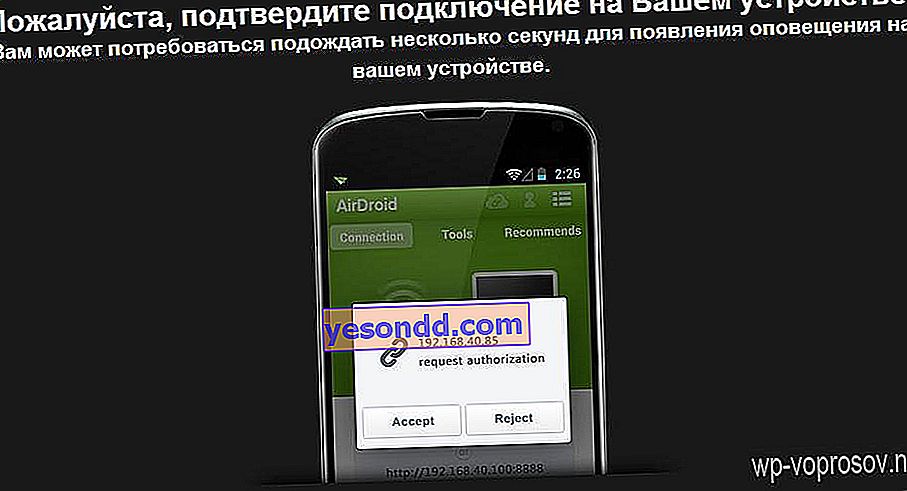
Bundan sonra, bilgisayarda çeşitli program yeteneklerine sahip ana ekran açılacaktır. Sağ pencerede - cep telefonu hakkında bilgi, solda - telefonu kontrol edebileceğiniz simgeler, yani dosya aktarımı, müzik çalma, film, resim, telefon kamerasını kullanma (bu arada, cihazınızı bir video gözetim sisteminde kullanmak için iyi bir yoldur). Her biri üzerinde ayrıntılı olarak durmanın bir anlamı yoktur, ancak en ilginç özellikler, uzaktan yazma ve doğrudan bilgisayardan SMS göndermenin yanı sıra, mobil monitörü (menü öğesi "Ekran Görüntüsü") izlemektir.
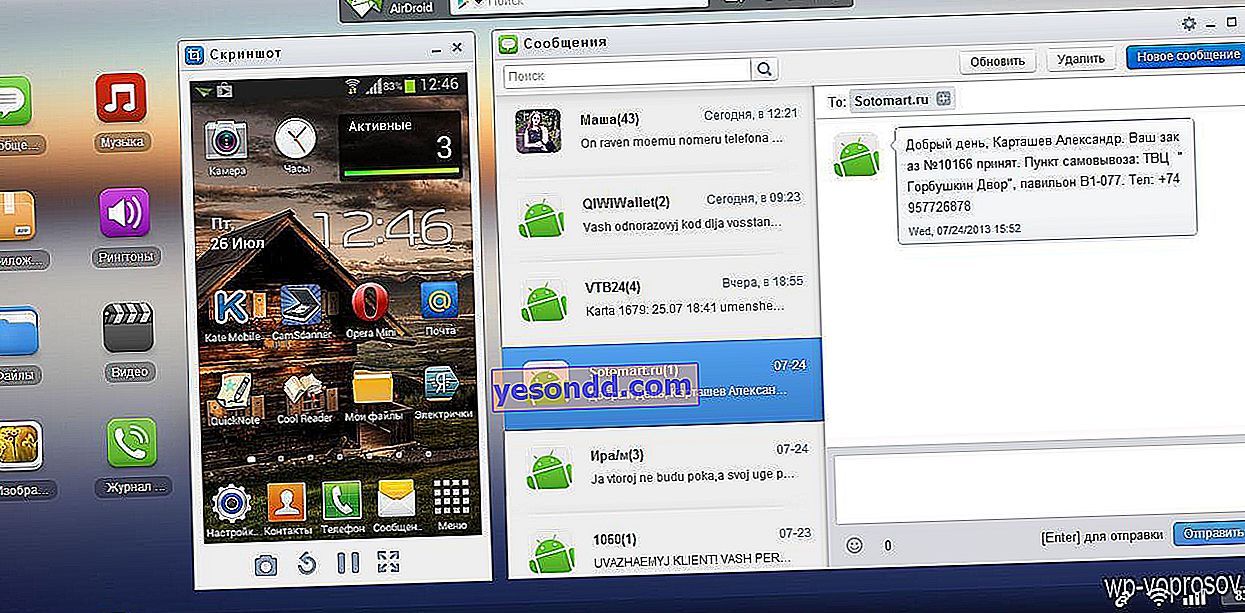
Gadget'a İnternet üzerinden erişmek istiyorsanız, //web.airdroid.com adresine gidin. Burada hizmete zaten kayıt olmamız gerekiyor - süreç tanıdık ve basit.
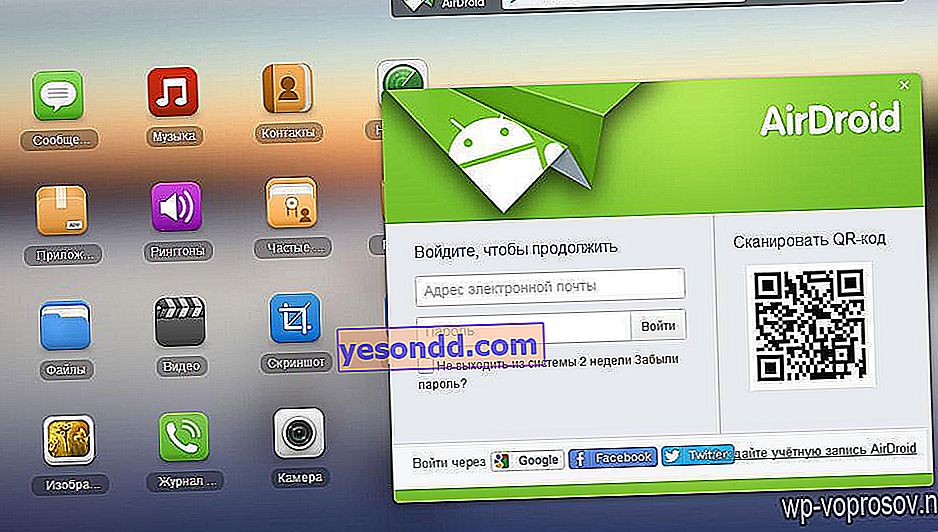
Kayıt ve yetkilendirmeden sonra, telefonu bu hizmete kaydetmemiz istenecektir. Bunu yapmak için telefonu tekrar alın, uygulamaya gidin ve sağ üst köşedeki şekil simgesine tıklayın.
Hesap ayrıntılarınızı buraya girin.
Sonraki pencerede "Tamam" ı tıklayın. Sonra "Etkinleştir" - uygulamaya tüm yönetim işlevlerine izin veriyoruz.
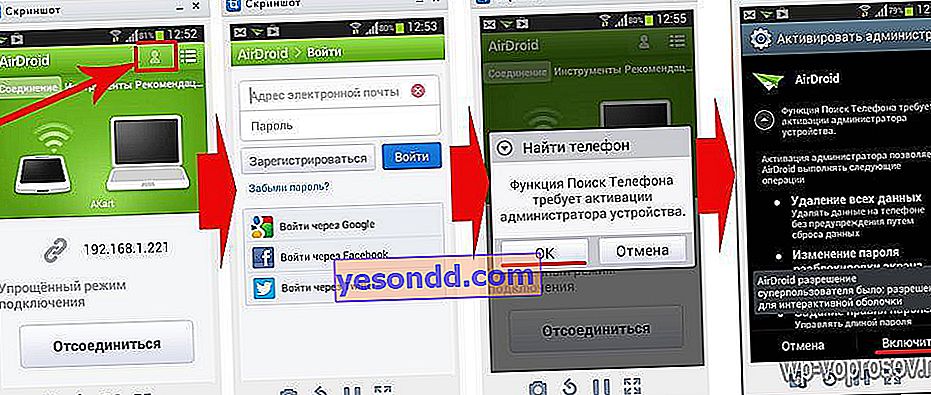
Bilgisayara geri dönüyoruz, tekrar giriş yapıyoruz veya sadece sayfayı yeniliyoruz ve yerel bağlantı durumunda olduğu gibi aynı erişimi elde ediyoruz. Sadece bir küçük AMA var - AirDroid hizmeti üzerinden bir İnternet bağlantısıyla çalışırken, aktarılan veri miktarını sınırlayan bir sınırınız var. Bu yazının yazıldığı tarihte 100 MB'dir.
Ancak bu tipin de inkar edilemez avantajları vardır. Örneğin, telefon arama işlevi - aniden kaybettiyseniz veya çaldıysanız veya bu bir çocuğun telefonuysa ve o anda nerede olduğunu izlemek istiyorsanız, cihazınızın konumu haritada gösterilecektir (İnternete wifi ile bağlı olması şartıyla) veya mobil internet).
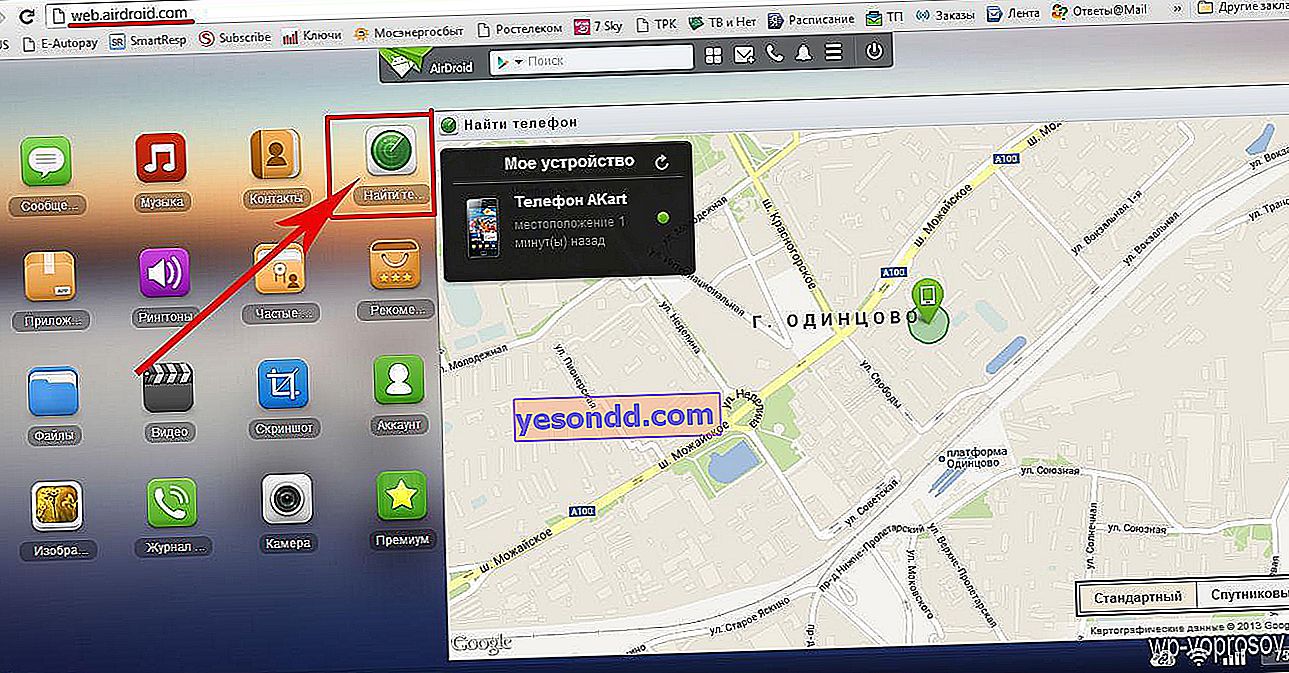
Şimdilik bu kadar! Gelecekteki makalelerde diğer bazı programlarla ayrıntılı olarak tanışacağız, bu nedenle blog güncelleme yayınına abone olun - ilginç olacak!
Bir Android akıllı telefonun bilgisayardan uzaktan kumandası
Sanki bu makaleyi yazdığımı öğrenmiş gibi, Google tam anlamıyla Android işletim sistemi sahipleri için telefonunuzu gerçek zamanlı olarak etkileşimli bir harita üzerinde izlemenize olanak tanıyan yeni, çok kullanışlı ve kullanışlı bir hizmet başlattı. Yakın zamana kadar, böyle bir özellik yalnızca Apple kullanıcıları için gerçekleşti - şimdi dışlanmış hissedemiyoruz. Ve bu hizmetin yararı, telefonunuz çalınırsa veya kaybederseniz, konumunun kolayca hesaplanabilmesidir. Çocuğunuzun hareketlerini telefon aracılığıyla takip etmeniz de oldukça uygundur. Daha önce, yukarıda yazdığım (AirDroid hakkında) telefona kök erişimi gerektiren üçüncü taraf uygulamaları yüklerken böyle bir fırsat vardı.ancak artık cep telefonunun konumunu izlemek için fazladan bir şey yüklemenize gerek yok.
Bu hizmet, Google'dan Android Uzaktan Kumanda olarak adlandırılır.
Sayfaya gideriz, Google'a giriş yaparız (henüz bir hesap oluşturmadıysanız, makalenin sonunda videoyu izlediğinizden emin olun) ve aşağıdaki resme bakın:
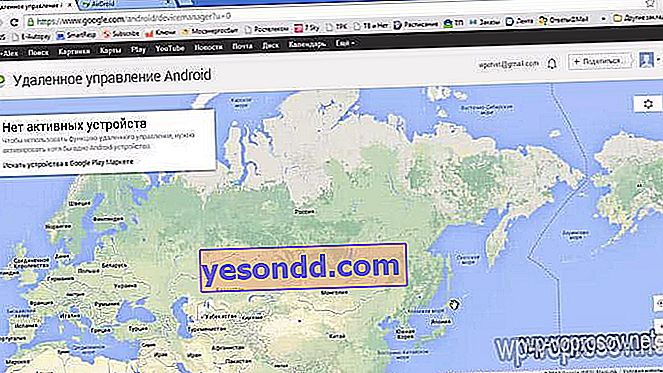
Öncelikle, telefonunuzu bu hesaba bağlamanız gerekiyor. Telefonu ilk açtığınızda, Google ve Samsung / HTC / LG (ya da orada sahip olduğunuz her neyse) ile hesap oluşturmanız önerildiğinde bunu yapmadıysanız, bu şimdi yapılmalıdır.
Cep telefonunuza gidin ve "Ayarlar> Hesap Ekle" seçeneğine gidin
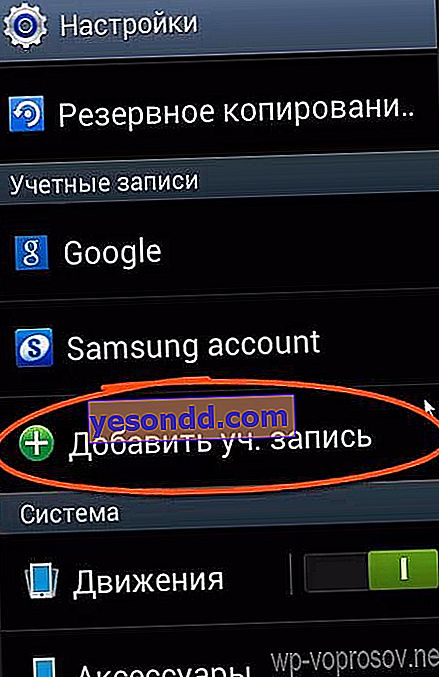
Burada "Google" öğesini seçiyoruz
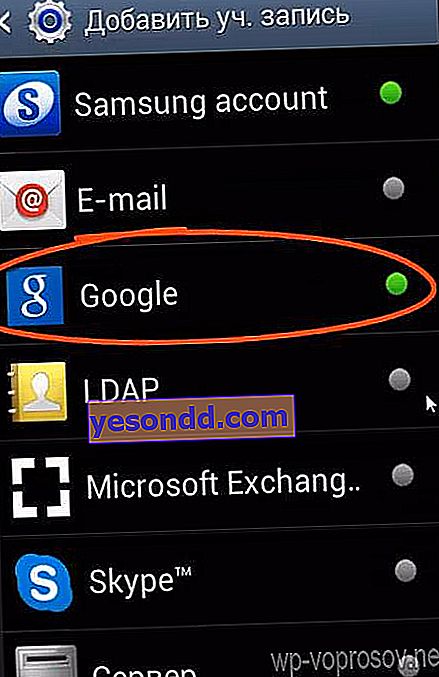
Google'a ilk kez kaydoluyorsanız, "Yeni" yi seçin, zaten bir postanız ve bir hesabınız varsa, mevcut bir postayı ekleyebilirsiniz. "Mevcut" u seçeceğim, girişi Gmail'de bir posta kutusu adresi ve ondan bir şifre şeklinde gireceğim.
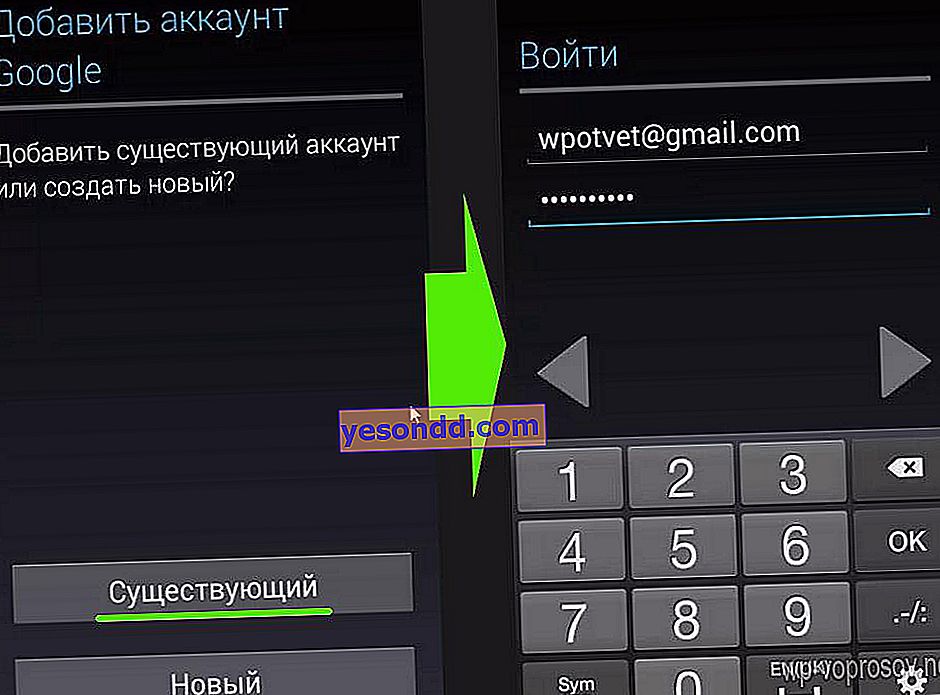
Kurallara katılıyoruz, ardından istenirse kişileri senkronize ediyoruz ve hesaba bir kredi kartı ekliyoruz, böylece daha sonra Play Store'da uygulama satın alabiliriz.
Ardından siteye dönüyor, sayfayı yeniliyor ve telefonumuzla ilgili verileri yeni bir pencerede görüyoruz. Bağlantı kurulumunu tamamlamak için "Cihaza bir bildirim gönder" yapmanız gerekir.
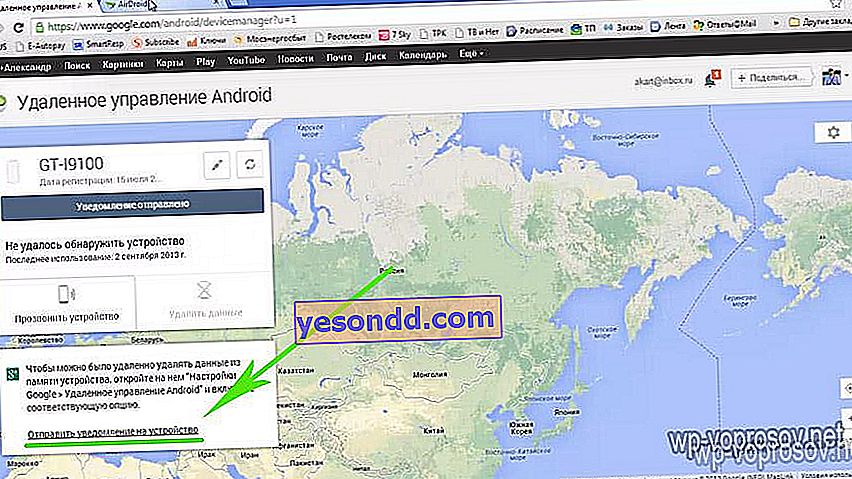
Bundan sonra, telefonda bildirimlerle üst paneli aşağı çekin ve Google'dan az önce geleni açın ve uzak cihaz yöneticisini etkinleştirin.
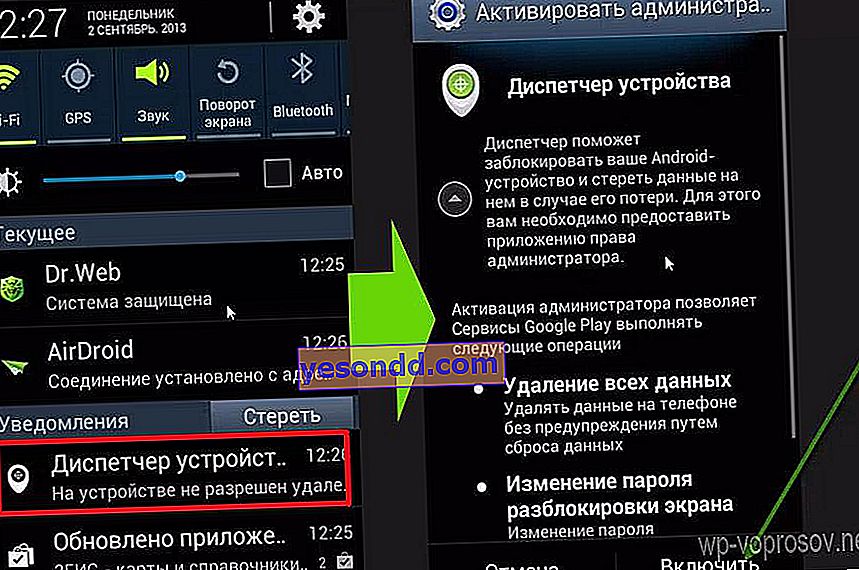
Ardından tekrar "Ayarlar> Google> Konumum" a gidin ve kaydırıcıyı "AÇIK" konuma getirerek bu işlevi etkinleştirin
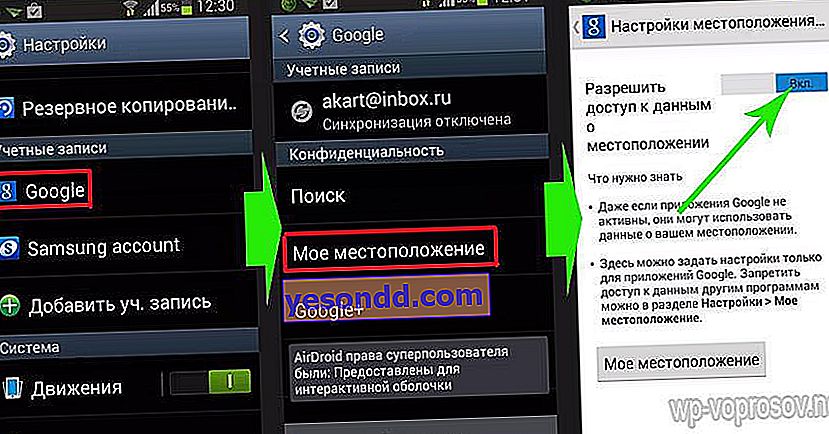
Web sitesine geri dönüyoruz, sayfayı yeniliyoruz ve telefonunuzun konumu için bir atama noktası olan bir harita alıyoruz.
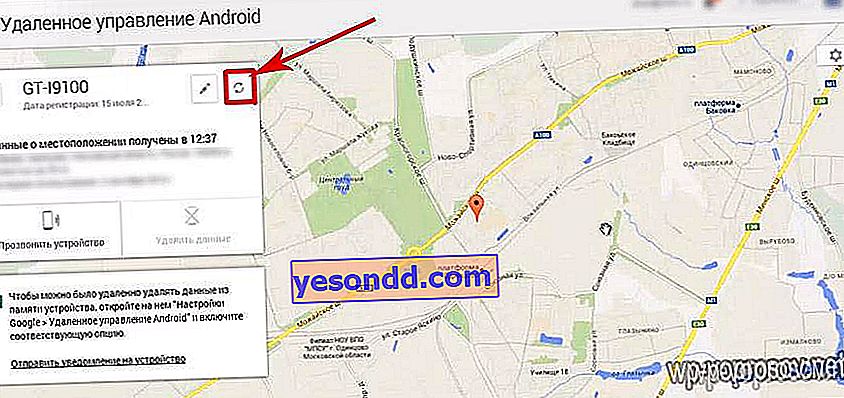
Hepsi bu kadar - bilginizi pekiştirmek için eğitim videosunu izlemenizi tavsiye ederim. Bu, telefondaki casusluğu sonlandırıyor - umarım ilgilenmişsindir!
AirDroid İncelemesi
